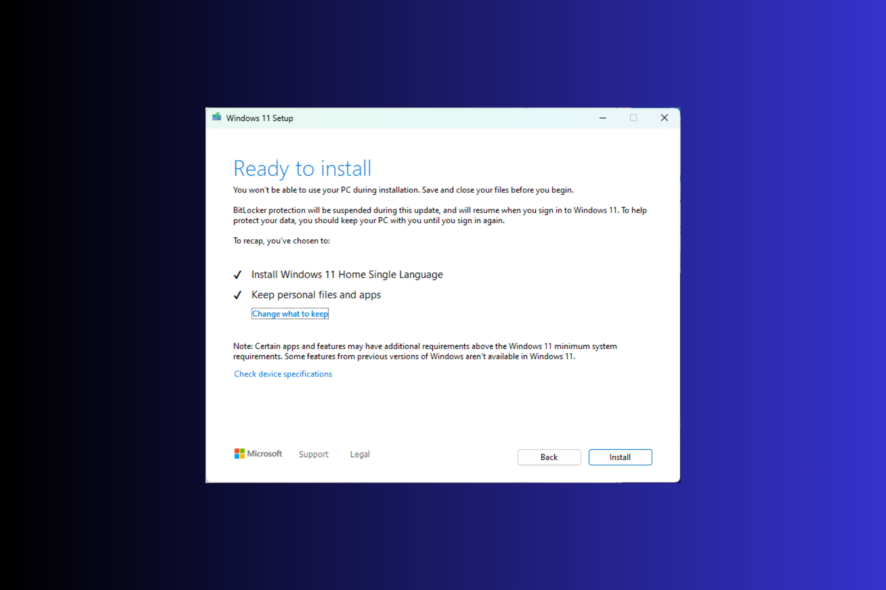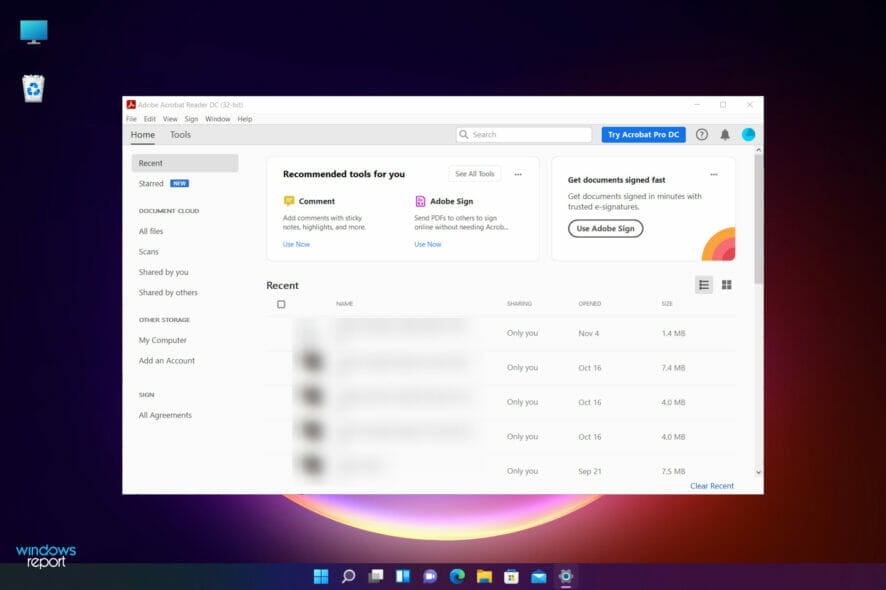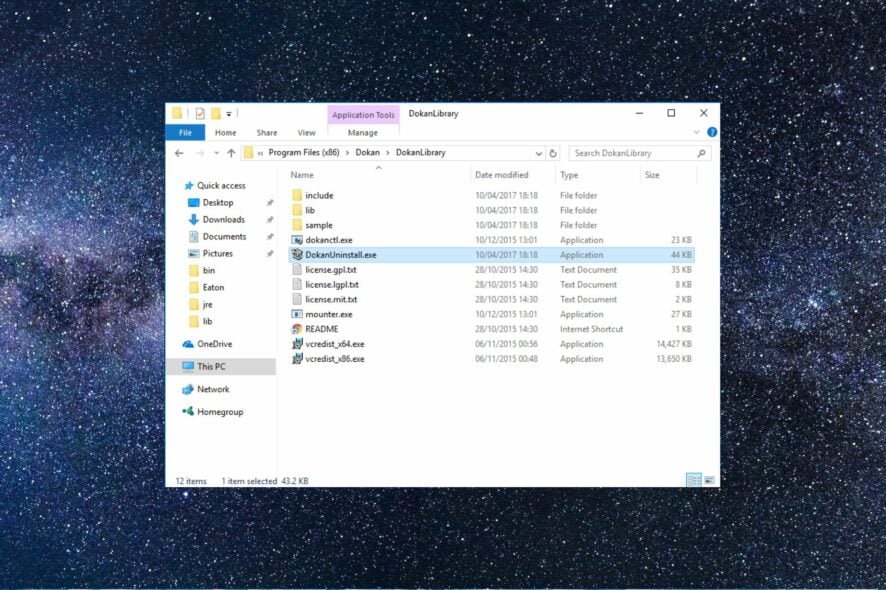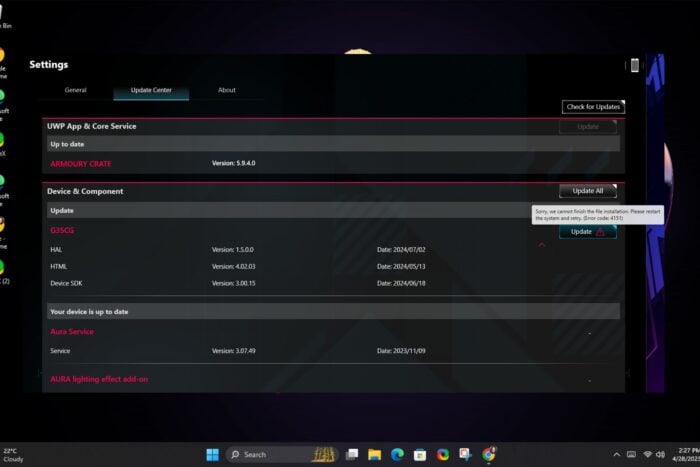Les applications Microsoft 365 vous permettront désormais de créer des PDF accessibles
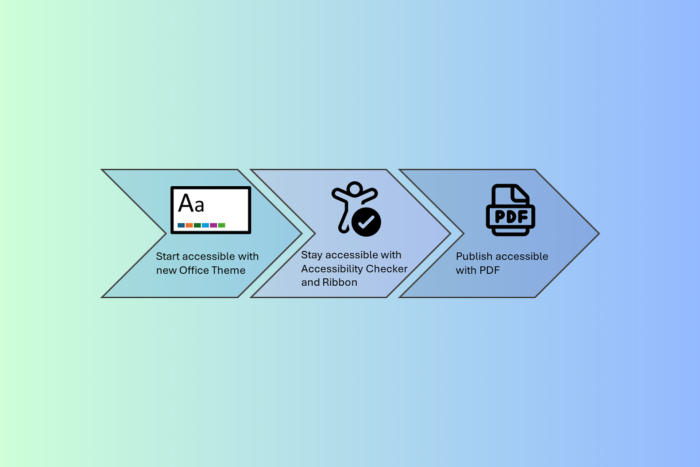
Beaucoup d’entre nous utilisent des PDF pour distribuer du contenu, car ils garantissent que le contenu reste dans le format. De plus, les PDF sont universellement compatibles, sécurisés et indépendants de la plateforme.
Dans un développement récent, Microsoft vous permet désormais de créer des PDF accessibles avec les vérificateurs et le balisage intégrés dans Word, PowerPoint et Excel.
Vous n’avez plus besoin de cliquer sur Imprimer en PDF puis de sélectionner Enregistrer sous PDF pour sauvegarder les fichiers sur votre ordinateur.
De plus, cela sera utile pour les personnes en situation de handicap, car elles dépendent des PDF accessibles pour consommer du contenu. Et, avec 1 milliard de personnes dans le monde ayant un handicap, rendre le contenu accessible ne devrait pas être juste une exigence mais une pratique obligatoire.
Microsoft 365 offre diverses fonctionnalités pour rendre la création de contenu accessible simple avec les applications Office. Voici comment :
- Toutes les applications Microsoft 365, telles que Word, PowerPoint, Excel et Outlook, ont le Vérificateur d’accessibilité activé par défaut.
- Vous recevrez une notification indiquant Accessibilité : Prêt à l’utilisation pour indiquer qu’il est activé.
- Pour vérifier les problèmes dans votre contenu, vous pouvez cliquer sur cette notification pour accéder au panneau de l’assistant d’accessibilité.
- Dans PowerPoint, Outlook pour Windows et Excel, si votre vérificateur d’accessibilité est ouvert, vous verrez l’onglet Accessibilité en haut de la fenêtre, qui vous donne accès à tous les outils inclus.
- Si vous êtes un utilisateur du canal Beta, vous pouvez cliquer sur Révision > Vérifier l’accessibilité pour accéder à l’assistant d’accessibilité dans Word et Outlook pour Windows. Cet outil vous aide à rendre les documents accessibles dans ces applications.
Une fois que vous avez terminé votre contenu, vous pouvez choisir l’option Enregistrer ou Exporter en tant que PDF pour garantir qu’il est accessible.
Cependant, il est conseillé de ne pas sélectionner l’option Imprimer en PDF car cela ne produira pas de PDF accessible. De plus, s’il y a des problèmes d’accessibilité dans le contenu d’Excel, Word et PowerPoint pour Windows, vous recevrez une notification vous alertant à ce sujet.
En plus de cela, voici les autres améliorations d’accessibilité PDF dans Microsoft 365 :
Les améliorations récentes de l’accessibilité PDF dans Word, Excel et PowerPoint comprennent :
- Exportation de PDF accessibles sur iOS et Mac (lors de l’utilisation de l’option Meilleur pour la distribution électronique et l’accessibilité) dans Excel ainsi que dans Word. Cette fonctionnalité est également disponible dans PowerPoint pour tous les utilisateurs du Canal Actuel (Aperçu).
- Signets pour sections et diapositives dans PowerPoint et titres ou signets dans Word pour aider les personnes à naviguer plus facilement dans le contenu PDF.
- Plus de 100 améliorations des balises PDF/UA, qui fournissent des informations essentielles pour les personnes qui comptent sur un lecteur d’écran pour lire et comprendre le contenu PDF.
- Les balises les plus appropriées pour les formes avec texte, texte alternatif et équations
- <Formule> avec texte alternatif pour les équations dans Excel et PowerPoint
- <Figure> avec texte alternatif pour tous les autres types d’objets graphiques
- <Figure> plate (sans imbrication) pour SmartArts et Groupes dans PowerPoint
- WordArt conservé en tant que texte
- Les hyperliens ne sont pas imbriqués dans <Figure> dans PowerPoint
- Artefact et aucune balise pour les objets décoratifs, les objets sur le modèle de diapositive, les en-têtes, les pieds de page, les bordures de cellule, etc.
- Suppression des balises <Span> et <P> inutiles
- Balises <Span> pour différentes langues et pas de texte réel
- <THead> et <TH> pour les en-têtes de tableau
- Les cellules de tableau fusionnées ont rowspan et colspan dans PowerPoint
- Les listes ont un imbrication correcte et <Lbl> pour le point
- Liens de note de bas de page et de note de fin
- <BlockQuote> pour les citations de paragraphe Word et les styles de citation intense
- <Quote> pour le style de citation Word
- <Title> pour le style de titre Word
- Niveaux de titre au-delà de <H6>
Pour accéder à ces fonctionnalités, vous devez avoir la dernière version de Microsoft 365. Que pensez-vous de ces améliorations ? Partagez vos opinions avec nos lecteurs dans la section des commentaires ci-dessous.